Steam Deck: Como executar jogos de equipamento de jogo da SEGA
Este guia detalha como instalar e usar o EmuDeck para jogar jogos Sega Game Gear em seu Steam Deck, obtendo desempenho ideal. Abordaremos as etapas de pré-instalação, configuração do EmuDeck, transferência de ROM, correções de arte, jogabilidade, instalação do Decky Loader, configuração de ferramentas elétricas e solução de problemas de atualizações pós-Steam Deck.
Antes de começar: preparativos essenciais
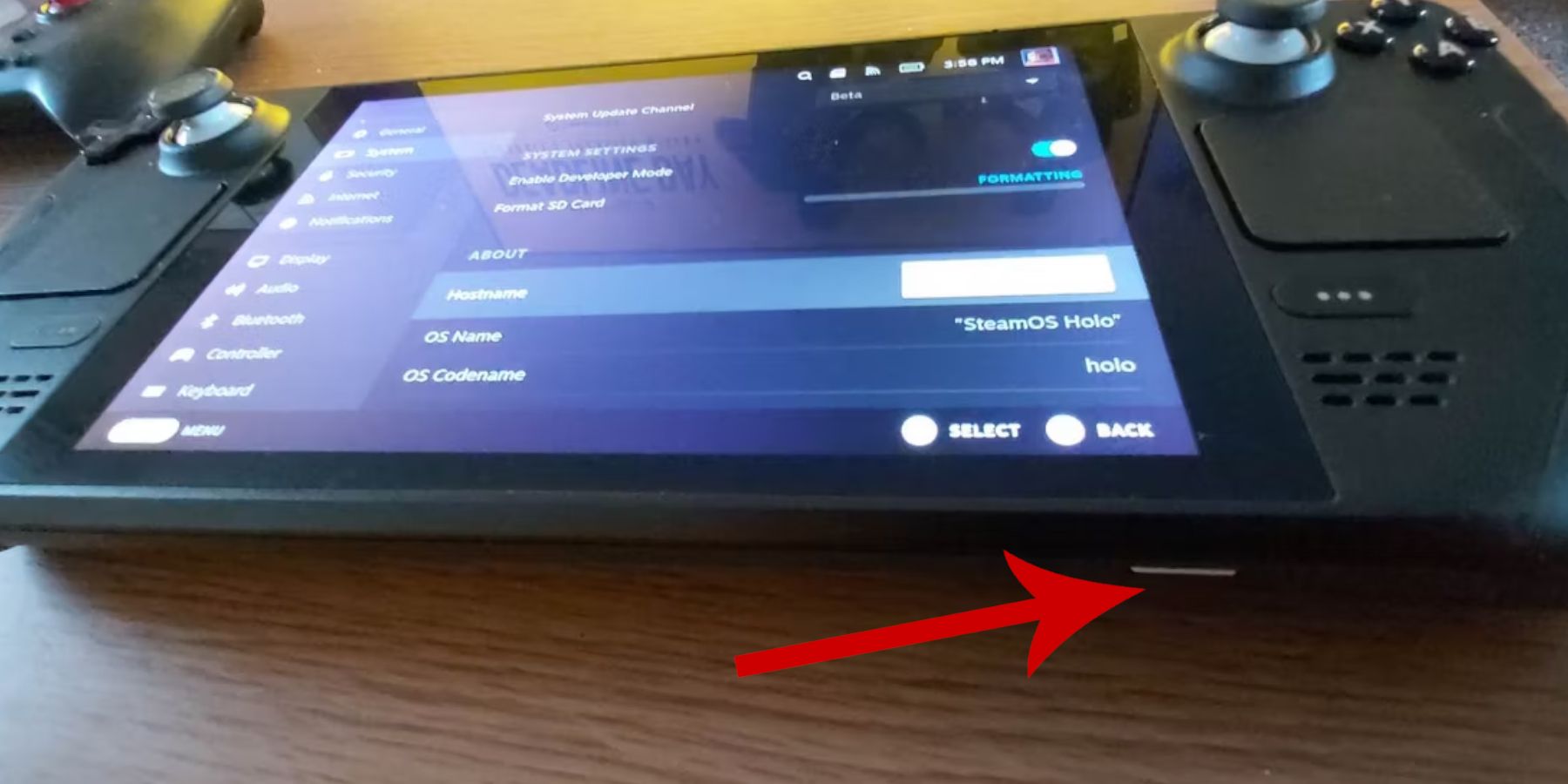 Antes de instalar o EmuDeck, certifique-se de ter executado estas etapas cruciais:
Antes de instalar o EmuDeck, certifique-se de ter executado estas etapas cruciais:
- Ativar modo de desenvolvedor: Acesse Steam > Sistema > Configurações do sistema > Ativar modo de desenvolvedor. Em seguida, navegue até o menu Desenvolvedor, habilite a Depuração Remota CEF em Diversos e reinicie seu Steam Deck.
- Hardware Essencial: Um cartão microSD A2 (ou HDD externo conectado via dock) é altamente recomendado para armazenar ROMs e emuladores, preservando seu espaço SSD interno. Um teclado e um mouse simplificam significativamente as transferências de arquivos e o gerenciamento de arte.
- ROMs legais: Certifique-se de possuir cópias legalmente de quaisquer ROMs de Game Gear que pretenda usar.
Instalando o EmuDeck
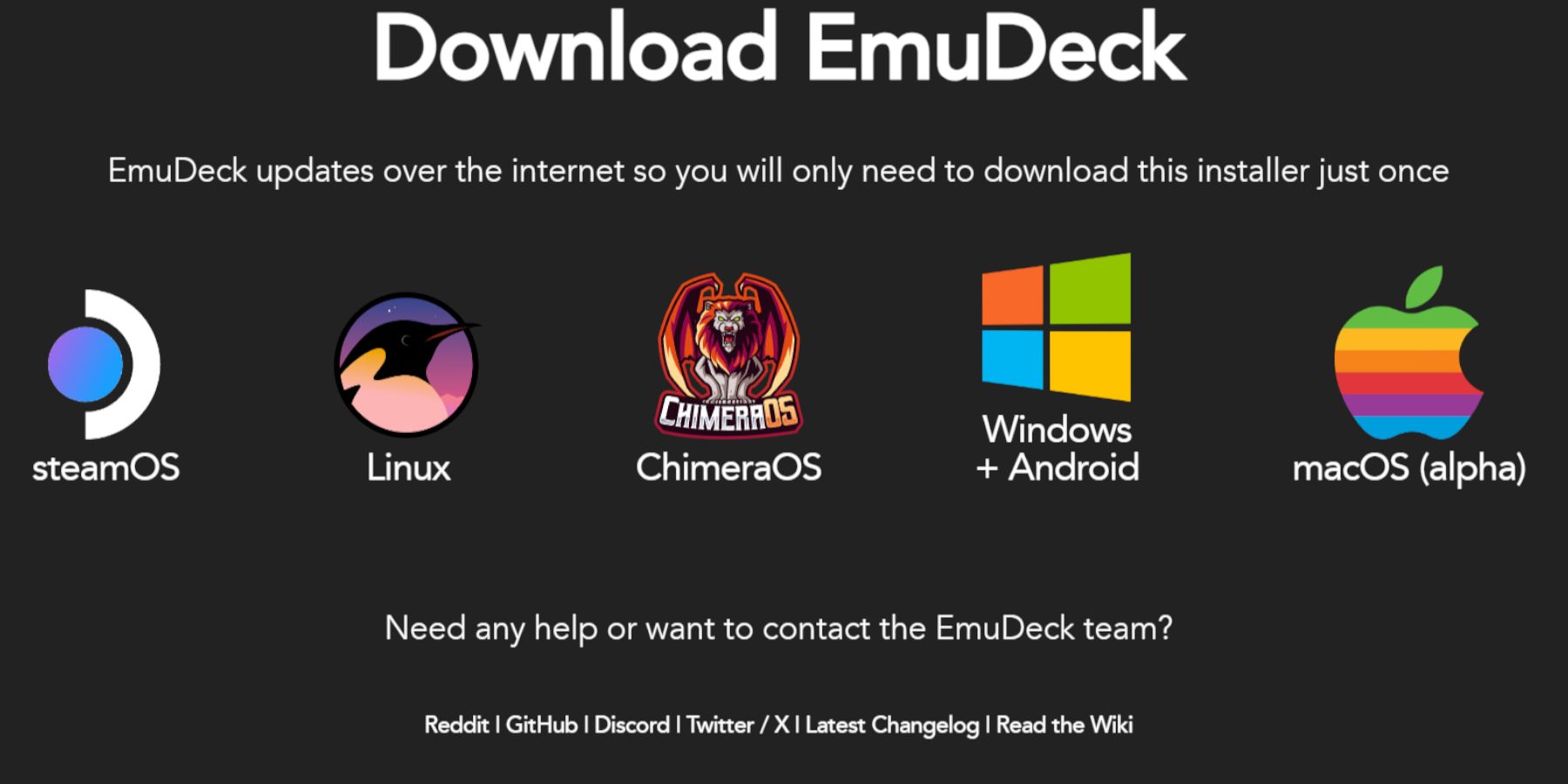 Siga estas etapas para instalar o EmuDeck:
Siga estas etapas para instalar o EmuDeck:
- Mudar para o modo Desktop (botão Steam > Ligar > Mudar para Desktop).
- Baixe o EmuDeck em seu site oficial.
- Selecione a versão do sistema operacional Steam e escolha "Instalação personalizada".
- Selecione seu cartão microSD (Primário) como local de instalação.
- Escolha os emuladores desejados (RetroArch, Emulation Station, Steam ROM Manager são recomendados).
- Ative "Auto Save" e conclua a instalação.
Otimização rápida das configurações do EmuDeck
Abra o EmuDeck, navegue até Configurações rápidas e certifique-se de que os seguintes itens estejam ativados: AutoSave, Controller Layout Match e LCD Handhelds On. Defina Sega Classic AR para 4:3.
Transferindo ROMs e usando o Steam ROM Manager
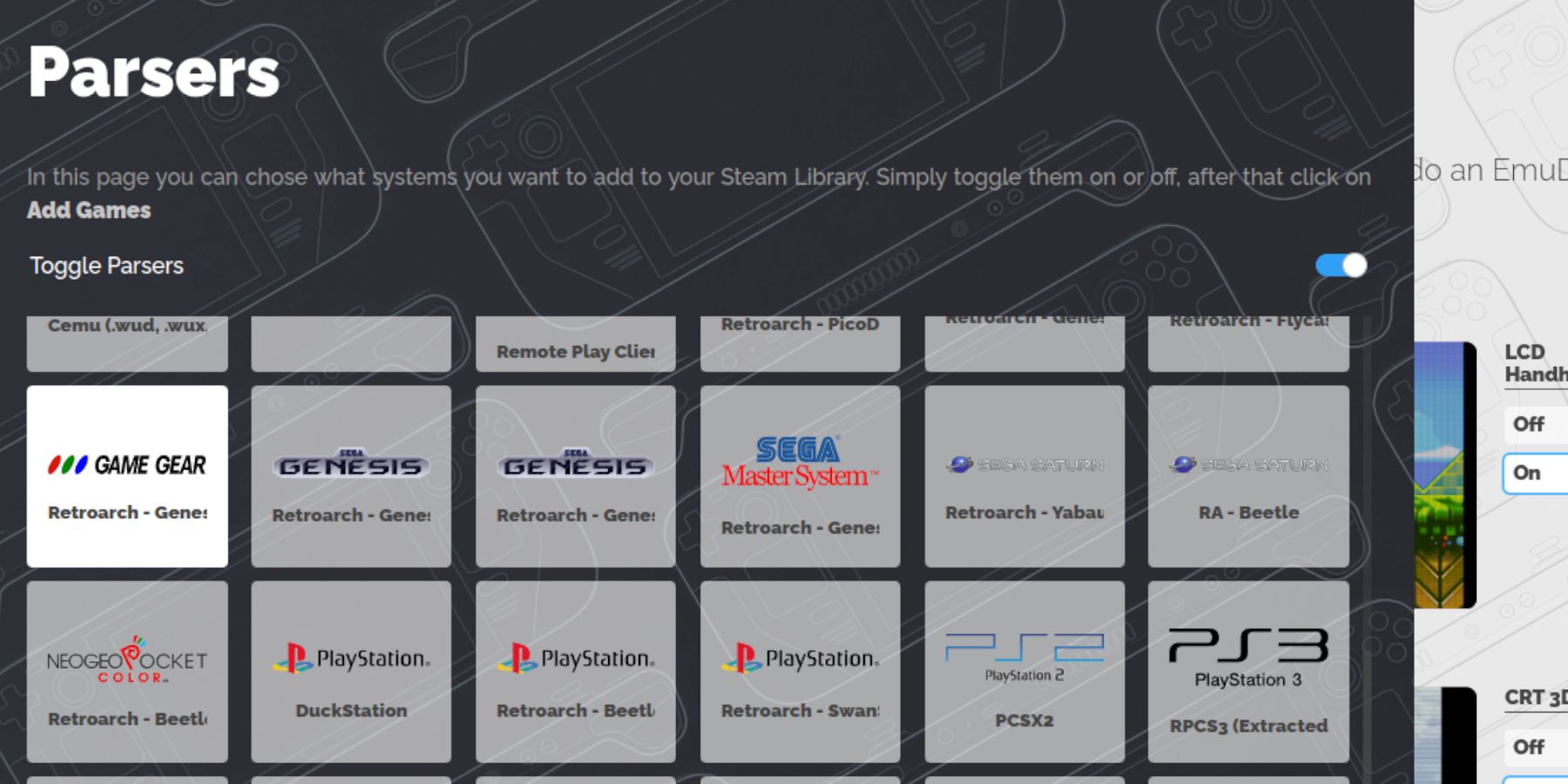 Prepare seus jogos:
Prepare seus jogos:
- Transfira suas ROMs do Game Gear para
/emulation/roms/gamegearno seu cartão microSD usando o Dolphin File Manager. - Abra o EmuDeck, acesse o Steam ROM Manager e feche o cliente Steam quando solicitado.
- Selecione Game Gear, adicione jogos, analise e salve no Steam após verificar a arte.
Corrigindo arte faltante
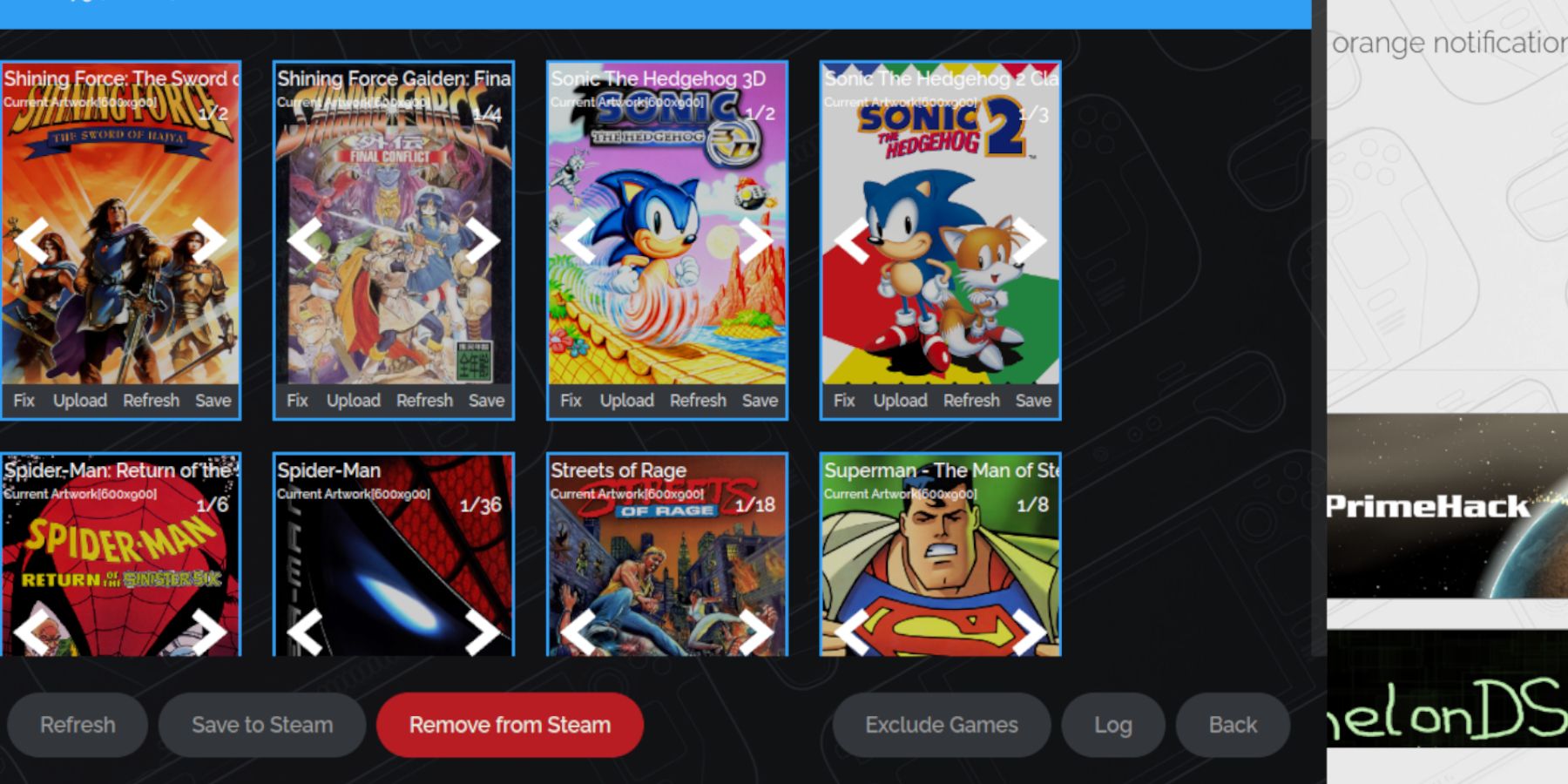 Se a arte estiver faltando ou incorreta:
Se a arte estiver faltando ou incorreta:
- Use a função "Fix" no Steam ROM Manager, pesquisando pelo título do jogo. <🎜 🎜> Certifique -se de que os nomes de arquivos ROM não contenham números antes do título, pois isso pode interferir na detecção de obras de arte. Renomeie conforme necessário.
- Faça upload manualmente obras de arte ausentes salvando imagens na pasta de imagens do Steam Deck e usando a função "Upload" no Gerenciador de ROM do Steam.
- mude para o modo de jogo.
- Acesse seus jogos de equipamento de jogo através da guia Coleções da Biblioteca.
- Ajuste as configurações de desempenho do jogo (botão QAS> Performance) a 60 fps para uma jogabilidade mais suave. Ativar "Use perfil por jogo".
- aprimorando o desempenho com carregador de deck e ferramentas elétricas <🎜 🎜 🎜 🎜 🎜 🎜 🎜 🎜 🎜 🎜 🎜 🎜 🎜
Instale o carregador de DECKY a partir de sua página do GitHub no modo de desktop. Use um teclado e mouse ou o teclado na tela para facilitar a navegação. Escolha "Instalação recomendada". 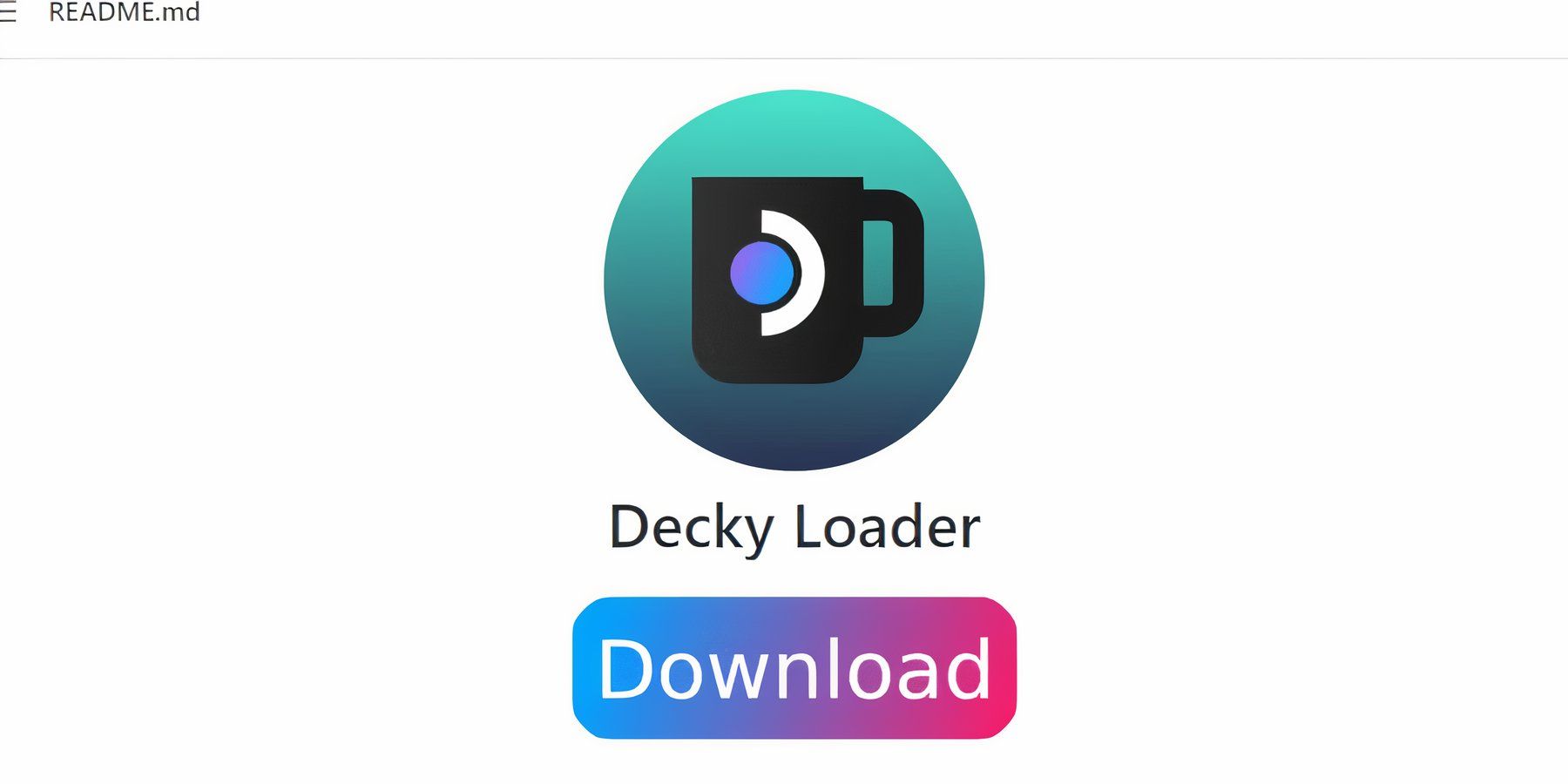
- Configurar ferramentas elétricas (qam> carregador de decky> ferramentas elétricas): desative o SMTS, defina threads como 4, habilite o controle manual do relógio da GPU, defina a frequência do relógio da GPU como 1200 e ative o perfil do jogo.
- restaurando o carregador de deck após uma atualização do convés a vapor
- se uma atualização do convés do vapor remover o carregador de deck:
mude para o modo de mesa.
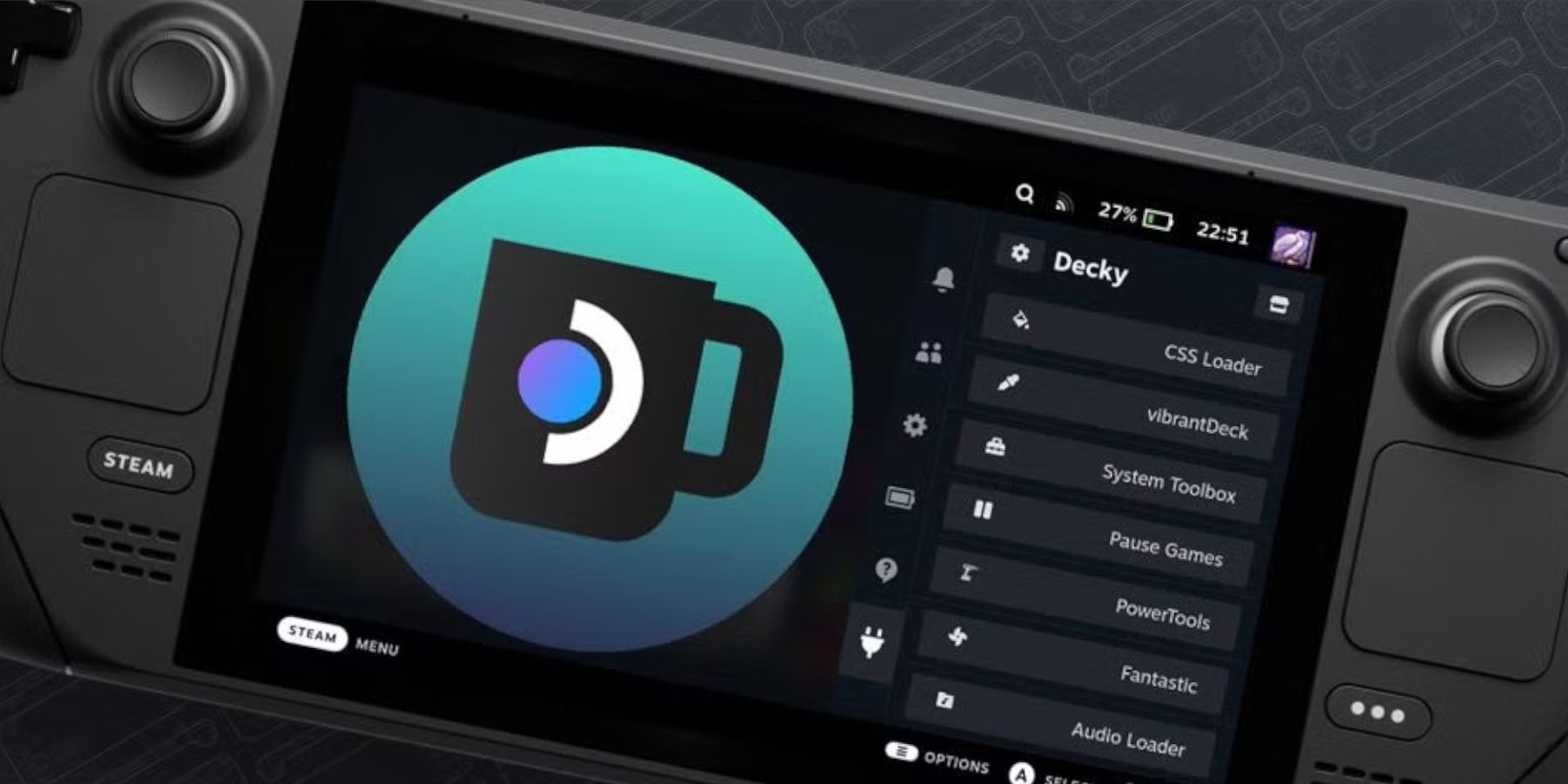 Reinstale o carregador de DECKY do GitHub, selecionando "Execute" (não "aberto" para preservar as configurações.
Reinstale o carregador de DECKY do GitHub, selecionando "Execute" (não "aberto" para preservar as configurações.
- reinicie o seu baralho a vapor.
- Aproveite seus jogos de equipamento de jogo no seu baralho a vapor! Lembre -se de sempre respeitar as leis de direitos autorais e usar apenas ROMs de jogos que você possui legalmente.
-
1
![Lista de níveis de caracteres abandonados do Roblox [Atualizado] (2025)](https://imgs.ksjha.com/uploads/18/17380116246797f3e8a8a39.jpg)
Lista de níveis de caracteres abandonados do Roblox [Atualizado] (2025)
Mar 17,2025
-
2

Roblox Códigos limitados UGC revelados para janeiro de 2025
Jan 06,2025
-
3

Stardew Valley: Um guia completo para encantamentos e forjamento de armas
Jan 07,2025
-
4

Pokémon TCG Pocket: Solução de problemas de erro 102 resolvido
Jan 08,2025
-
5

Personagens de fogo grátis 2025: Ultimate Guide
Feb 20,2025
-
6

Blood Strike - Todos os códigos de resgate em funcionamento, janeiro de 2025
Jan 08,2025
-
7

Blue Archive Revela Evento Cibernético de Marcha de Ano Novo
Dec 19,2024
-
8

Roblox: Códigos RIVALS (janeiro de 2025)
Jan 07,2025
-
9

Cyber Quest: participe de batalhas de cartas cativantes no Android
Dec 19,2024
-
10

Delta Force: um guia completo para todas as missões de campanha
Apr 09,2025
-
Download

A Simple Life with My Unobtrusive Sister
Casual / 392.30M
Atualizar: Mar 27,2025
-
Download

Random fap scene
Casual / 20.10M
Atualizar: Dec 26,2024
-
Download
![Corrupting the Universe [v3.0]](https://imgs.ksjha.com/uploads/66/1719514653667db61d741e9.jpg)
Corrupting the Universe [v3.0]
Casual / 486.00M
Atualizar: Dec 17,2024
-
4
Ben 10 A day with Gwen
-
5
Oniga Town of the Dead
-
6
A Wife And Mother
-
7
Cute Reapers in my Room Android
-
8
Permit Deny
-
9
Utouto Suyasuya
-
10
Roblox














